Redditで特定のキーワードの投稿が行われたらGoogle Chatに通知する
試してみる
■概要
「Redditで特定のキーワードの投稿が行われたらGoogle Chatに通知する」フローは、オンラインコミュニティの動向をスピーディーに把握し、迅速な対応を可能にする業務ワークフローです。Reddit上で設定したキーワードにマッチする投稿があった際、自動的にGoogle Chatへ通知が送信されるため、重要な情報を見逃すことなくチームで共有できます。
■このテンプレートをおすすめする方
・Reddit上の特定キーワードに関する情報を常時監視したいソーシャルメディア担当の方
・チーム内での迅速な情報共有を図りたいコミュニティマネージャーの方
・Redditの投稿内容に基づいてスピーディーに対応が求められるサポートチームの方
・業務効率化を目指し、手動での情報収集を自動化したいIT管理者の方
■注意事項
・Reddit、Google ChatのそれぞれとYoomを連携してください。
・トリガーは5分、10分、15分、30分、60分の間隔で起動間隔を選択できます。
・プランによって最短の起動間隔が異なりますので、ご注意ください。
・Google Chatとの連携はGoogle Workspaceの場合のみ可能です。詳細は下記を参照ください。
https://intercom.help/yoom/ja/articles/6647336
「自社サービスや競合に関するRedditの投稿を、スピーディーにチームへ共有したい」
「特定のキーワードを含む投稿を見つけるたびに、手作業でGoogle Chatにコピー&ペーストするのが面倒…」
このように、Redditでの情報収集とGoogle Chatへの共有作業に、手間やタイムラグを感じていませんか?
もしRedditで特定の投稿があった際にその内容を自動でGoogle Chatへ通知する仕組みがあれば、情報収集の漏れや共有の遅れを防ぎ、チームの迅速な意思決定がサポートされるはずです。
今回ご紹介する自動化はプログラミングの知識がなくても簡単に設定できるため、これまで手作業にかけていた時間を削減し、業務の質の向上を図ることができます。
とにかく早く試したい方へ
YoomにはRedditとGoogle Chatを連携するためのテンプレートが用意されています。
今すぐ試したい方は以下よりバナーをクリックしてスタートしましょう!
Redditで特定のキーワードの投稿が行われたらGoogle Chatに通知する
試してみる
■概要
「Redditで特定のキーワードの投稿が行われたらGoogle Chatに通知する」フローは、オンラインコミュニティの動向をスピーディーに把握し、迅速な対応を可能にする業務ワークフローです。Reddit上で設定したキーワードにマッチする投稿があった際、自動的にGoogle Chatへ通知が送信されるため、重要な情報を見逃すことなくチームで共有できます。
■このテンプレートをおすすめする方
・Reddit上の特定キーワードに関する情報を常時監視したいソーシャルメディア担当の方
・チーム内での迅速な情報共有を図りたいコミュニティマネージャーの方
・Redditの投稿内容に基づいてスピーディーに対応が求められるサポートチームの方
・業務効率化を目指し、手動での情報収集を自動化したいIT管理者の方
■注意事項
・Reddit、Google ChatのそれぞれとYoomを連携してください。
・トリガーは5分、10分、15分、30分、60分の間隔で起動間隔を選択できます。
・プランによって最短の起動間隔が異なりますので、ご注意ください。
・Google Chatとの連携はGoogle Workspaceの場合のみ可能です。詳細は下記を参照ください。
https://intercom.help/yoom/ja/articles/6647336
RedditとGoogle Chatを連携してできること
RedditとGoogle ChatのAPIを連携させることで、これまで手作業で行っていた情報収集や共有のプロセスを自動化できます。
これにより、迅速な情報のキャッチアップが可能になり、業務の効率化を図れます。
ここでは具体的な自動化の例を複数ご紹介しますので、気になる内容があれば、ぜひクリックしてみてください!
Redditで特定のキーワードの投稿が行われたらGoogle Chatに通知する
自社製品名や特定のキーワードを含む投稿がRedditであった際に、その内容を手動で検索・共有していると、手間がかかるだけでなく重要な投稿を見逃すリスクもあります。
この連携は、Redditの投稿を監視し、指定したキーワードを含む投稿があった場合にその情報を自動でGoogle Chatに通知することで、情報収集の効率化と迅速な対応をサポートします。
Redditで特定のキーワードの投稿が行われたらGoogle Chatに通知する
試してみる
■概要
「Redditで特定のキーワードの投稿が行われたらGoogle Chatに通知する」フローは、オンラインコミュニティの動向をスピーディーに把握し、迅速な対応を可能にする業務ワークフローです。Reddit上で設定したキーワードにマッチする投稿があった際、自動的にGoogle Chatへ通知が送信されるため、重要な情報を見逃すことなくチームで共有できます。
■このテンプレートをおすすめする方
・Reddit上の特定キーワードに関する情報を常時監視したいソーシャルメディア担当の方
・チーム内での迅速な情報共有を図りたいコミュニティマネージャーの方
・Redditの投稿内容に基づいてスピーディーに対応が求められるサポートチームの方
・業務効率化を目指し、手動での情報収集を自動化したいIT管理者の方
■注意事項
・Reddit、Google ChatのそれぞれとYoomを連携してください。
・トリガーは5分、10分、15分、30分、60分の間隔で起動間隔を選択できます。
・プランによって最短の起動間隔が異なりますので、ご注意ください。
・Google Chatとの連携はGoogle Workspaceの場合のみ可能です。詳細は下記を参照ください。
https://intercom.help/yoom/ja/articles/6647336
Redditのサブレディットで投稿が作成されたら、要約しGoogle Chatに通知する
特定のサブレディットの動向を追っていても、全ての投稿、特に長文の投稿に目を通して内容を把握し、チームに共有するのは大きな負担です。
この自動化では、新しい投稿が作成されるとAIがその内容を自動で要約し、要点のみをGoogle Chatに通知するため、情報確認にかかる時間を短縮し重要な情報だけを共有できます。
Redditのサブレディットで投稿が作成されたら、要約しGoogle Chatに通知する
試してみる
■概要
Redditの特定コミュニティの最新動向を追うため、手作業での確認や翻訳に時間を要していませんか?
このワークフローを活用すれば、指定したRedditのサブレディットに新しい投稿があった際、その内容をAIが自動で要約し、Google Chatへ通知する一連の流れを自動化できます。
これにより、手動での情報収集の手間を省き、チーム内での迅速な情報共有を実現します。
■このテンプレートをおすすめする方
・Redditの特定分野の情報を効率的に収集したいと考えているリサーチャーやマーケターの方
・チーム内での情報共有にGoogle Chatを利用しており、Redditからの通知を手作業で行っている方
・海外のRedditコミュニティの動向を、要約された形で手軽に把握したいと考えている方
■注意事項
・Reddit、Google ChatのそれぞれとYoomを連携してください。
・トリガーは5分、10分、15分、30分、60分の間隔で起動間隔を選択できます。
・プランによって最短の起動間隔が異なりますので、ご注意ください。
RedditとGoogle Chatの連携フローを作ってみよう
それでは、実際にRedditとGoogle Chatを連携したフローを作成してみましょう!
今回はYoomを使用してノーコードでRedditとGoogle Chatの連携を進めていきます。
もしまだYoomのアカウントをお持ちでない場合は、こちらの登録フォームからアカウントを発行しておきましょう。
※今回連携するアプリの公式サイト:Reddit/Google Chat
[Yoomとは]
フローの作成方法
今回は、「Redditで特定のキーワードの投稿が行われたらGoogle Chatに通知する」フローを作成していきます!
作成の流れは大きく分けて以下です。
- RedditとGoogle Chatをマイアプリ連携
- 該当のテンプレートをコピー
- Redditのトリガー設定およびGoogle Chatのアクション設定
- トリガーをONにし、フローが起動するかを確認
Redditで特定のキーワードの投稿が行われたらGoogle Chatに通知する
試してみる
■概要
「Redditで特定のキーワードの投稿が行われたらGoogle Chatに通知する」フローは、オンラインコミュニティの動向をスピーディーに把握し、迅速な対応を可能にする業務ワークフローです。Reddit上で設定したキーワードにマッチする投稿があった際、自動的にGoogle Chatへ通知が送信されるため、重要な情報を見逃すことなくチームで共有できます。
■このテンプレートをおすすめする方
・Reddit上の特定キーワードに関する情報を常時監視したいソーシャルメディア担当の方
・チーム内での迅速な情報共有を図りたいコミュニティマネージャーの方
・Redditの投稿内容に基づいてスピーディーに対応が求められるサポートチームの方
・業務効率化を目指し、手動での情報収集を自動化したいIT管理者の方
■注意事項
・Reddit、Google ChatのそれぞれとYoomを連携してください。
・トリガーは5分、10分、15分、30分、60分の間隔で起動間隔を選択できます。
・プランによって最短の起動間隔が異なりますので、ご注意ください。
・Google Chatとの連携はGoogle Workspaceの場合のみ可能です。詳細は下記を参照ください。
https://intercom.help/yoom/ja/articles/6647336
ステップ1:RedditとGoogle Chatをマイアプリ連携
ここでは、Yoomとそれぞれのアプリを連携し、操作を行えるようにしていきます。
まずは基本的な設定方法を解説しているナビをご覧ください!
それではここから今回のフローで使用するアプリのマイアプリ登録方法を解説します。
【 Redditのマイアプリ登録】
マイアプリ欄の【+新規接続】からRedditを選択するとサインインが求められるので、使用するアカウントにログインしましょう。
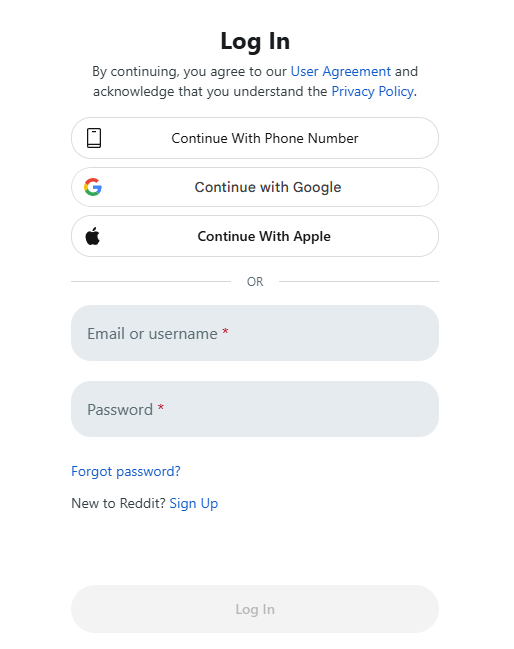
ログインするとYoomに与える権限事項のリストが表示されるので、「許可する」をクリックします。
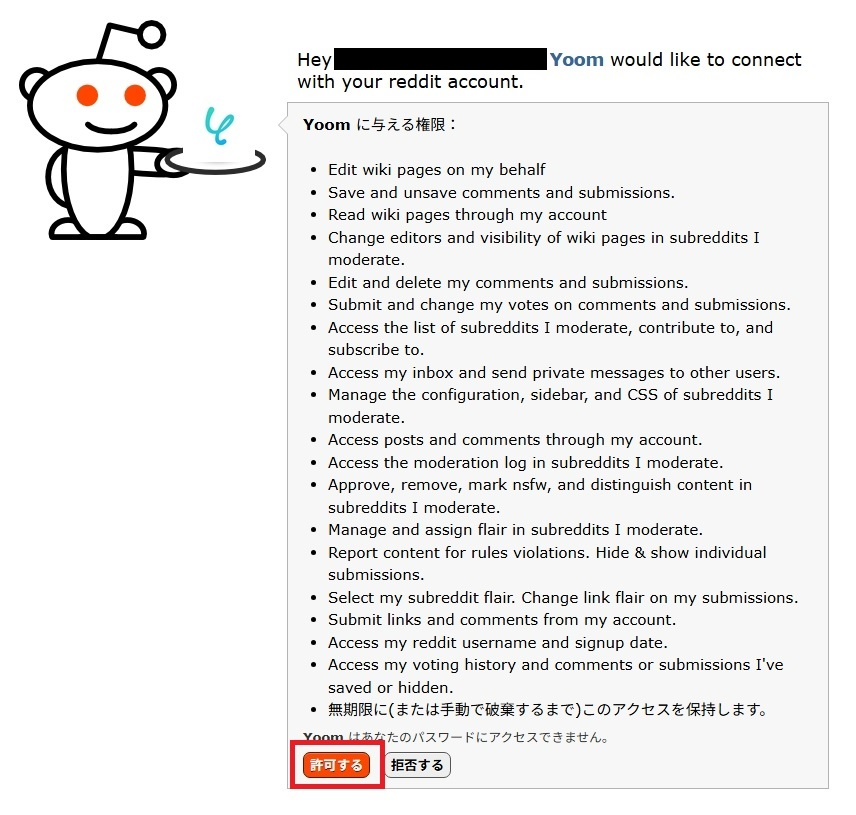
これでRedditのマイアプリ登録が完了しました。
【Google Chatのマイアプリ登録】
以下の手順をご覧ください。
※Google Chatとの連携は、Google Workspace環境のみでご利用いただけます。
詳しい方法や設定についてはこちらをご確認ください。
ステップ2:テンプレートをコピー
続いてテンプレートをコピーし、フローの作成に入ります。
以下のバナーからテンプレートページを開き、「このテンプレートを試す」をクリックしましょう。
Redditで特定のキーワードの投稿が行われたらGoogle Chatに通知する
試してみる
■概要
「Redditで特定のキーワードの投稿が行われたらGoogle Chatに通知する」フローは、オンラインコミュニティの動向をスピーディーに把握し、迅速な対応を可能にする業務ワークフローです。Reddit上で設定したキーワードにマッチする投稿があった際、自動的にGoogle Chatへ通知が送信されるため、重要な情報を見逃すことなくチームで共有できます。
■このテンプレートをおすすめする方
・Reddit上の特定キーワードに関する情報を常時監視したいソーシャルメディア担当の方
・チーム内での迅速な情報共有を図りたいコミュニティマネージャーの方
・Redditの投稿内容に基づいてスピーディーに対応が求められるサポートチームの方
・業務効率化を目指し、手動での情報収集を自動化したいIT管理者の方
■注意事項
・Reddit、Google ChatのそれぞれとYoomを連携してください。
・トリガーは5分、10分、15分、30分、60分の間隔で起動間隔を選択できます。
・プランによって最短の起動間隔が異なりますので、ご注意ください。
・Google Chatとの連携はGoogle Workspaceの場合のみ可能です。詳細は下記を参照ください。
https://intercom.help/yoom/ja/articles/6647336
自動的にテンプレートがコピーされ、次のような画面が表示されました。
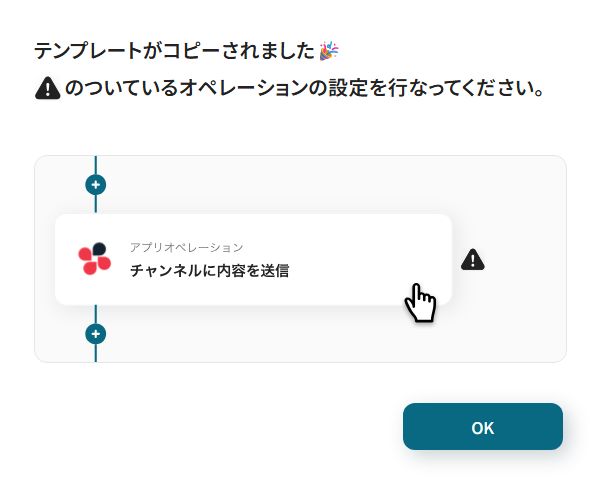
OKをクリックすると、マイプロジェクトの欄にテンプレートが追加されます。
ステップ3:Redditのトリガー設定
次の工程へ進む前に、テスト用にRedditで任意のキーワードを含む投稿を行っておきましょう。
今回はこのように投稿しました。
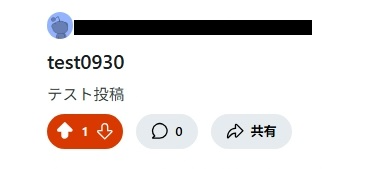
投稿したら、テンプレート最初の工程「キーワードにマッチする投稿が行われたら」を開きましょう。
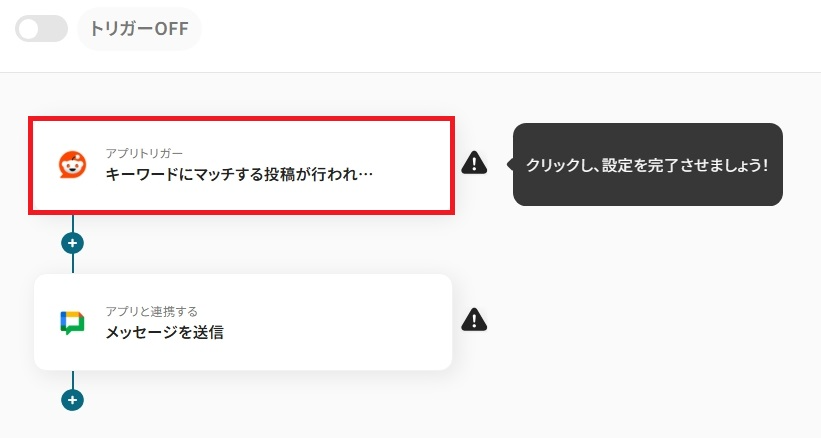
- タイトル:他の文言へ変更も可能です。
- アプリ:Redditを選択します。
- Redditと連携するアカウント情報:マイアプリ登録したアカウントを使用しましょう。
- トリガーアクション:デフォルトのまま変更不要です。
※テンプレートを使用する際、デフォルトで設定されている部分は変更するとエラーになる可能性があるのでご注意ください。
入力したら「次へ」をクリックして進みます。
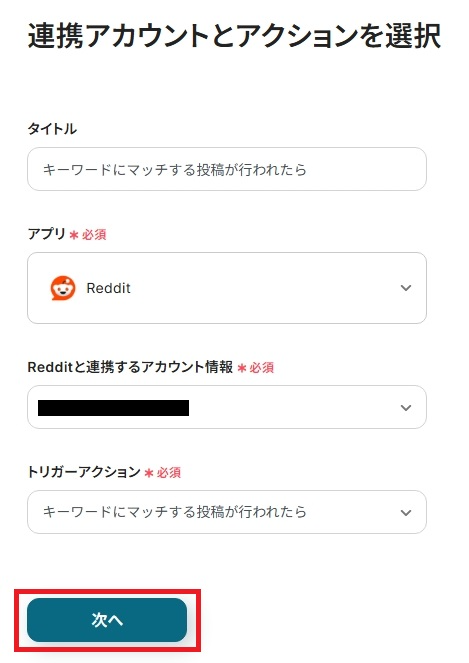
- トリガーの起動間隔:5分、10分、15分、30分、60分のいずれかで設定できます。
ご契約の料金プランによって選択できる間隔が異なります。
基本的には一番短い間隔を設定することをおすすめします。
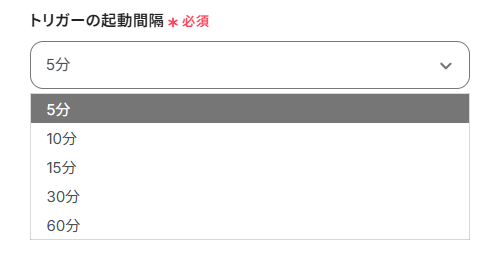
入力したら「テスト」をクリックしましょう。
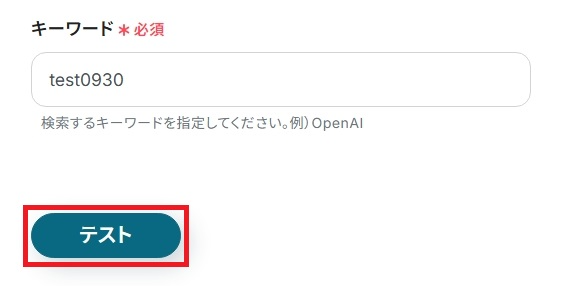
テストに成功すると、このような画面が表示されます。
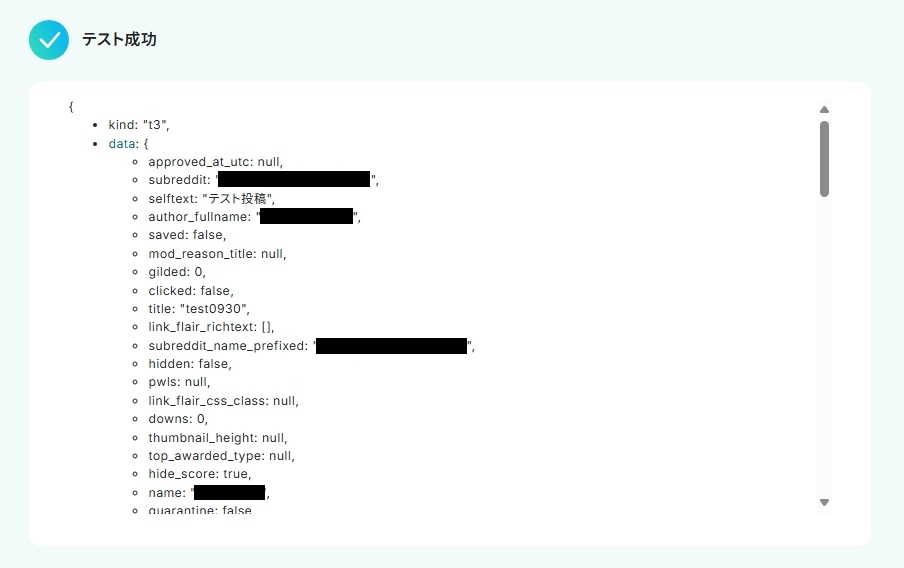
以下のように値が取得されました。
取得した値は次の工程で使用します。
※「取得した値」とは
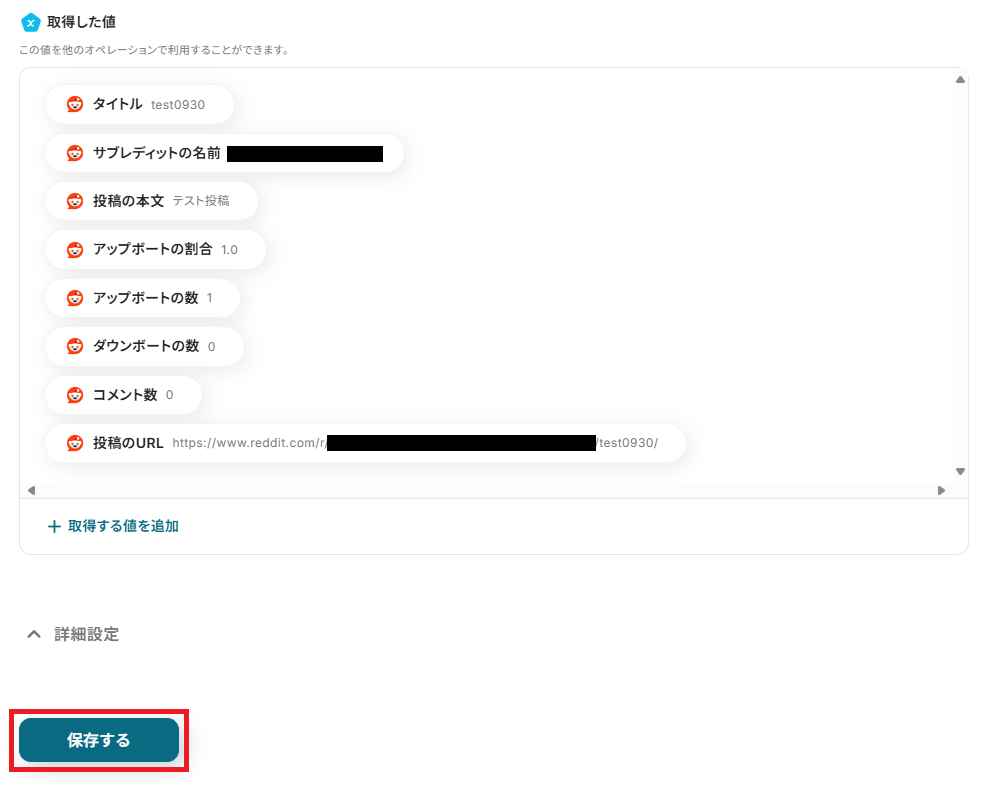
確認したら「保存する」をクリックして次の工程へ進みましょう。
ステップ4:Google Chatのアクション設定
次に、テンプレートの工程2番目「メッセージを送信」を開きます。
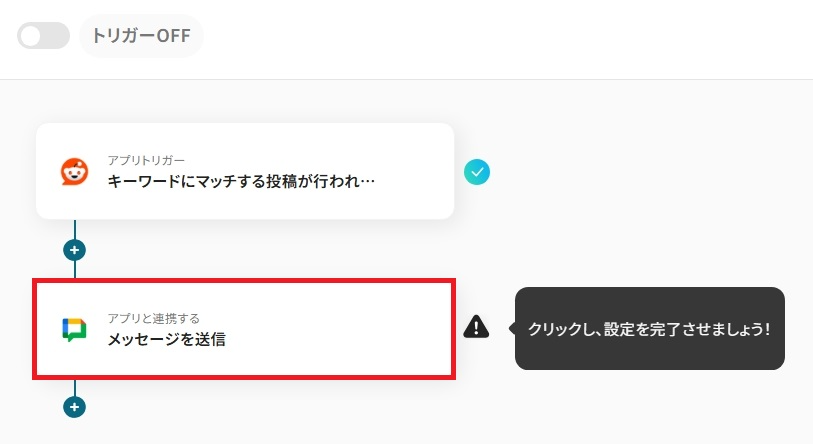
ステップ3と同様に各項目を設定し、「次へ」をクリックしましょう。
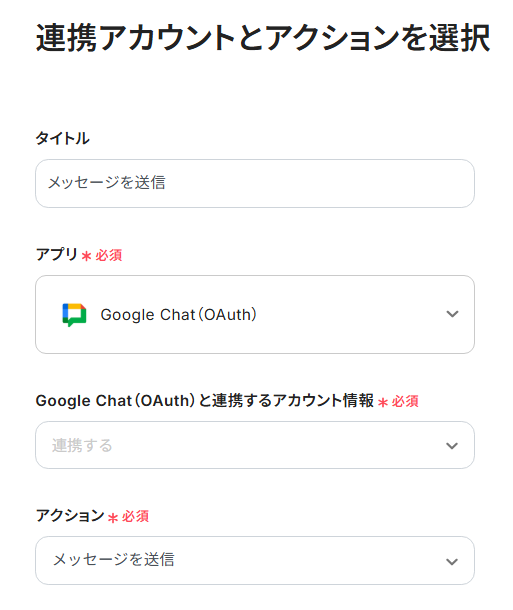
- スペースID / キー / トークン:こちら、または枠下の手順に従って各項目を入力してください。
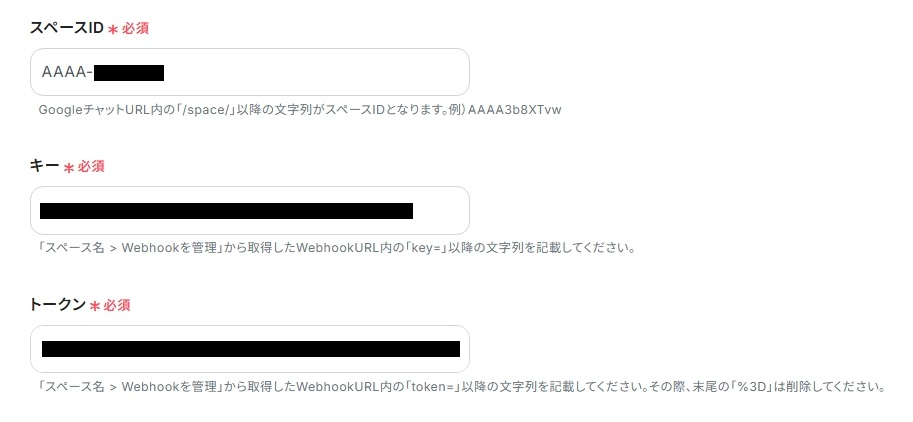
- メッセージ内容:入力欄をクリックすると前の工程で取得した値が表示されるので、Google Chatへ通知したい項目を選択しましょう。
取得した値を利用することで、フローボットが起動するたびにRedditの投稿を取得してメッセージへ反映できます。
また、必要に応じて任意の文言を入力(固定値)できます。
※メンション付きのメッセージを送る場合
今回は以下のように設定しました。
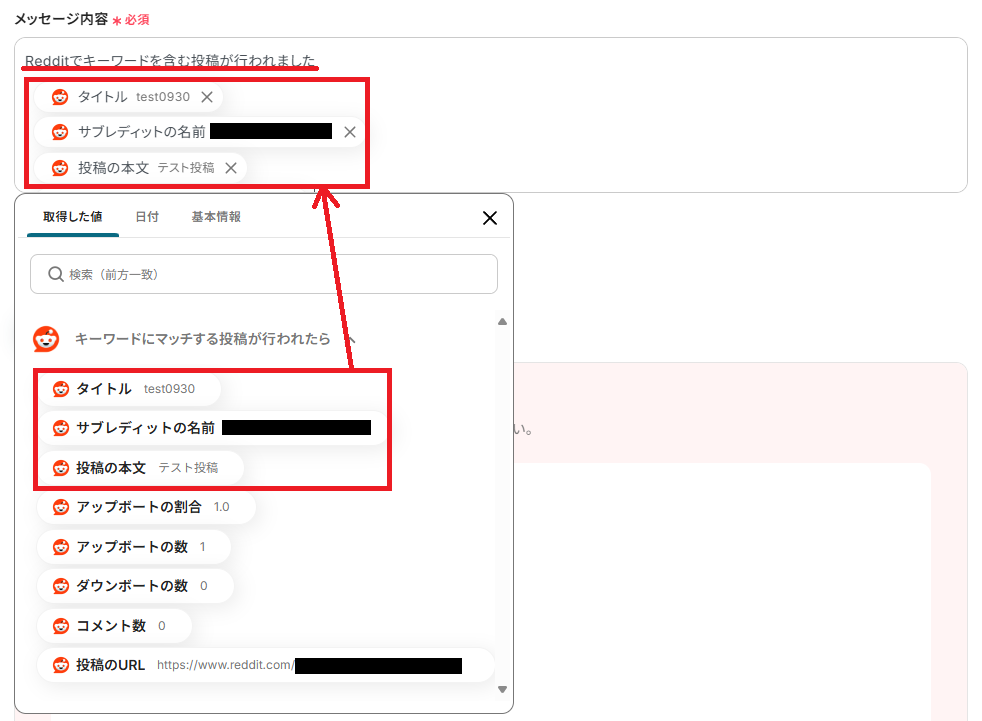
設定したらテストを実行します。
テストボタンをクリックすると、実際にGoogle Chatへ内容が送信されるのでご注意ください。
テストに成功すると、次の画面が表示されます。
確認したら「保存する」をクリックしましょう。
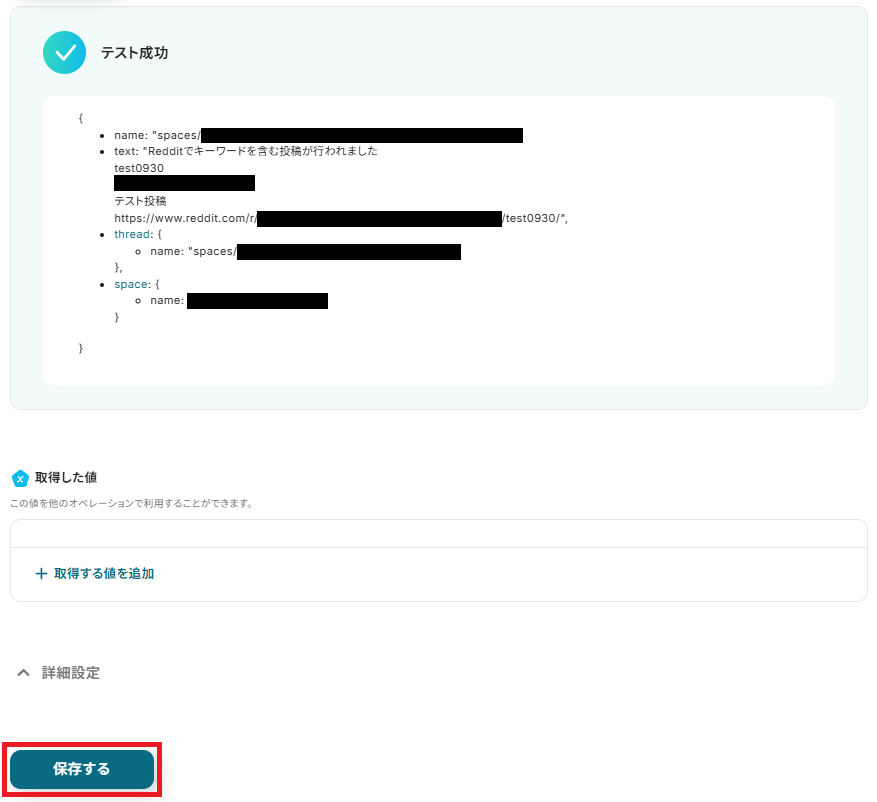
Google Chatを確認すると、Redditから取得した内容が投稿されています!
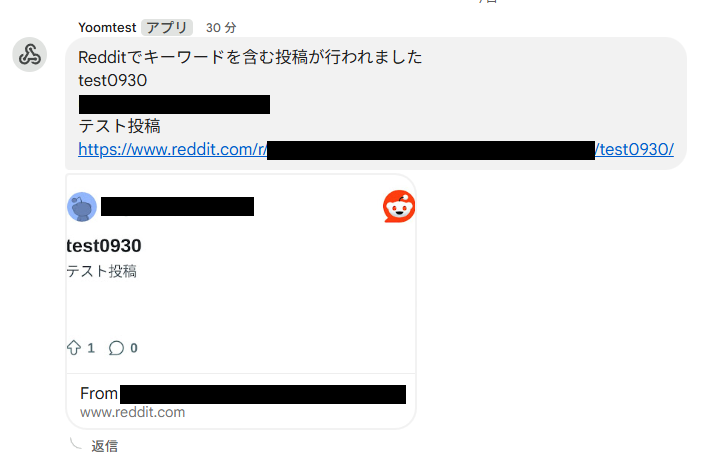
ステップ5:トリガーをONにし、フローが起動するかを確認
以上で全ての設定が完了しました!
次のような画面が表示されるので、トリガーをONにしてフローが正常に作動するかチェックしてみましょう。
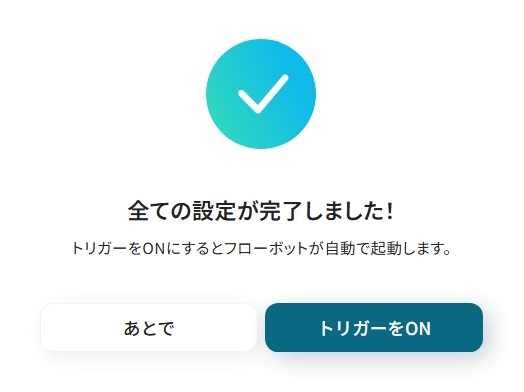
Google ChatのデータをRedditに連携したい場合
今回はRedditからGoogle Chatへデータを連携する方法をご紹介しましたが、逆にGoogle ChatからRedditへのデータ連携もできます。
実施したい場合は、下記のテンプレートも併せてご利用ください。
Google Chatでメッセージを受信したら、Redditのサブレディットに新規投稿を作成する
Google Chatでの議論や決定事項を、コミュニティへの情報発信としてRedditに手動で投稿するのは手間がかかります。
このテンプレートを利用すれば、Google Chatの特定のスペースに投稿されたメッセージをトリガーに自動でRedditへ投稿できるため、コミュニティ管理や情報発信の手間を削減できます。
Google Chatでメッセージを受信したら、Redditのサブレディットに新規投稿を作成する
試してみる
■概要
Google Chatでのやり取りを、手作業でRedditのコミュニティに共有する際に手間を感じていませんか?
重要な情報の転記漏れや、コピー&ペーストのミスは避けたい業務の一つです。
このワークフローを活用すれば、Google ChatとRedditの連携を自動化できるため、特定のメッセージをトリガーにRedditのサブレディットへ自動で新規投稿を作成し、情報共有の効率を高めます。
■このテンプレートをおすすめする方
・Google ChatとRedditを活用して、コミュニティマネジメントを行っている方
・手作業での情報転記に課題を感じ、Google Chatからの情報発信を自動化したいと考えている方
・チーム内で共有された情報を、Redditの特定コミュニティへ迅速に共有したい方
■注意事項
・Google Chat、RedditのそれぞれとYoomを連携してください。
・Google Chatとの連携はGoogle Workspaceの場合のみ可能です。詳細は下記を参照ください。
https://intercom.help/yoom/ja/articles/6647336
・トリガーは5分、10分、15分、30分、60分の間隔で起動間隔を選択できます。
・プランによって最短の起動間隔が異なりますので、ご注意ください。
Google Chatで特定のメッセージを受信したら、Redditのサブレディットに新規投稿を作成する
全てのメッセージではなく、特定のコマンドやキーワードを含むメッセージのみをRedditに投稿したい場合、手動でのフィルタリングは非効率です。
この連携では、特定の条件で処理を分ける分岐処理を含むことで、特定の条件を満たすメッセージのみを自動でRedditに投稿できるため、意図した情報だけを効率的に発信し、より柔軟なコミュニティ運営を可能にします。
Google Chatで特定のメッセージを受信したら、Redditのサブレディットに新規投稿を作成する
試してみる
■概要
Google Chatで受け取った特定の情報を、Redditのコミュニティに共有する際、手作業でのコピー&ペーストや投稿内容の作成に手間を感じていませんか?
このワークフローを活用すれば、Google Chatのメッセージ受信をきっかけに、AIが投稿内容を抽出し、Redditへ自動で新規投稿を作成することが可能です。
手作業で行っていたGoogle ChatとReddit間の情報共有を自動化し、情報発信のプロセスを効率化します。
■このテンプレートをおすすめする方
・Google Chatで得た情報をRedditで共有する業務に手間を感じている方
・Google ChatとReddit間の情報共有を自動化し、迅速な発信を実現したい方
・特定のキーワードを含むメッセージだけを抽出し、効率的にRedditへ投稿したい方
■注意事項
・Google Chat、RedditのそれぞれとYoomを連携してください。
・トリガーは5分、10分、15分、30分、60分の間隔で起動間隔を選択できます。
・プランによって最短の起動間隔が異なりますので、ご注意ください。
・分岐はミニプラン以上のプランでご利用いただける機能(オペレーション)となっております。フリープランの場合は設定しているフローボットのオペレーションはエラーとなりますので、ご注意ください。
・ミニプランなどの有料プランは、2週間の無料トライアルを行うことが可能です。無料トライアル中には制限対象のアプリや機能(オペレーション)を使用することができます。
・Google Chatとの連携はGoogle Workspaceの場合のみ可能です。詳細は下記を参照ください。
https://intercom.help/yoom/ja/articles/6647336
RedditやGoogle Chatを使ったその他の自動化例
RedditやGoogle ChatのAPIを使用することで、さまざまな業務を自動化することができます。
ここでは、複数のテンプレートをご紹介するので、気になるものがあればぜひ試してみてくださいね!
Redditを使った便利な自動化例
メールアプリと連携することで、Redditで特定のキーワードの投稿が行われたら投稿内容をもとに自動でメールを送信できます。
Redditを確認し、メールを作成して送信する手間を省けるため、業務を効率化したいときに試してみてください!
Googleフォームの回答をもとにRedditのサブレディットに新規投稿を作成する
試してみる
■概要
「Googleフォームの回答をもとにRedditのサブレディットに新規投稿を作成する」フローは、収集したデータを自動的にRedditに投稿する業務ワークフローです。YoomのAPI連携機能を活用し、Googleフォームで集まった情報を迅速にRedditの特定サブレディットへ投稿。手動でのコピー&ペースト作業を省き、スムーズな情報共有を実現します。これにより、効率的なコミュニケーションと時間の節約が可能になります。
■このテンプレートをおすすめする方
・Googleフォームを活用してアンケートやフィードバックを収集しているマーケティング担当者の方
・Redditのサブレディットで定期的に情報を発信したいコミュニティマネージャーの方
・手動でのデータ投稿に時間を取られているチームリーダーの方
・業務ワークフローの自動化に興味があり、効率化を図りたい経営者の方
・Yoomを活用して複数のSaaSアプリを連携させたいIT管理者の方
■注意事項
・Googleフォーム、RedditのそれぞれとYoomを連携させてください。
・Googleフォームをトリガーとして使用した際の回答内容を取得する方法は下記を参照ください。
https://intercom.help/yoom/ja/articles/6807133
Redditでキーワードにマッチする投稿が行われたら、Google スプレッドシートにレコードを追加する
試してみる
■概要
「Redditでキーワードにマッチする投稿が行われたら、Google スプレッドシートにレコードを追加する」ワークフローは、情報管理の効率化に寄与します。
チャット上の操作のみでデータ登録が完了するため、作業時間を短縮できます。
■このテンプレートをおすすめする方
・Redditを利用して情報収集やマーケティングを行っている方
・特定のキーワードに関する投稿を逃さずに把握したいと考える方
・Google スプレッドシートを活用してデータを管理しているが、手動での入力に手間を感じている方
・迅速に新しい投稿情報を記録し、後からGoogle スプレッドシートで分析したい方
・手動でのデータ更新ミスを減らし、スムーズにデータを蓄積していきたい方
■注意事項
・RedditとGoogle スプレッドシートのそれぞれとYoomを連携してください。
・トリガーは5分、10分、15分、30分、60分の間隔で起動間隔を選択できます。
・プランによって最短の起動間隔が異なりますので、ご注意ください。
Redditで特定のキーワードの投稿が行われたらOutlookに通知する
試してみる
■概要
「Redditで特定のキーワードの投稿が行われたらOutlookに通知する」ワークフローは、重要な情報を見逃さずに把握できる業務ワークフローです。
Redditは多様なトピックが日々投稿される活発なコミュニティですが、特定のキーワードに関連する投稿を効率的にチェックするのは難しいこともあります。
そこで、このワークフローを利用すれば、指定したキーワードが含まれる新しい投稿があった際に、自動的にOutlookに通知が届きます。
これにより、スピーディーにで重要な情報をキャッチし、迅速な対応が可能になります。業務の効率化を図りながら、情報収集の精度を高めたい方に最適なソリューションです。
■このテンプレートをおすすめする方
・Redditでの情報収集を効率化したいマーケティング担当者の方
・特定のキーワードに関する最新情報を迅速に把握したいリサーチャーの方
・複数のソースからの通知管理に手間を感じているビジネスプロフェッショナルの方
・Redditを活用しているが、重要な投稿を見逃すことが気になるユーザーの方
・Outlookを日常的に使用しており、通知を一元管理したい方
■注意事項
・Reddit、Microsoft TeamsのそれぞれとYoomを連携してください。
・Microsoft365(旧Office365)には、家庭向けプランと一般法人向けプラン(Microsoft365 Business)があり、一般法人向けプランに加入していない場合には認証に失敗する可能性があります。
・トリガーは5分、10分、15分、30分、60分の間隔で起動間隔を選択できます。
・プランによって最短の起動間隔が異なりますので、ご注意ください。
Redditのサブレディットで投稿が作成されたらSlackに通知する
試してみる
■概要
「Redditのサブレディットで投稿が作成されたらSlackに通知する」フローは、コミュニティの最新情報をリアルタイムでチームに共有する業務ワークフローです。
Redditは多種多様なサブレディットを通じて豊富な情報が集まる場ですが、気になる投稿を見逃すことも少なくありません。特にビジネスやプロジェクトチームでは、関連する話題やトレンドを迅速にキャッチアップすることが重要です。
このワークフローを活用すれば、特定のサブレディットに新しい投稿があった際に、自動的にSlackへ通知が送られます。これにより、チーム全体で最新の情報を共有し、迅速な意思決定や議論が可能になります。
■このテンプレートをおすすめする方
・Redditの特定サブレディットの最新情報をチーム内で共有したいプロジェクトリーダー
・Slackを日常的に活用しているが、手動で情報収集する時間を削減したいビジネスパーソン
・市場トレンドや競合情報を迅速で把握し、迅速に対応したいマーケティング担当者
・チームの情報共有を自動化し、効率的なコミュニケーションを実現したい中小企業の経営者
・Reddit上の有益な投稿を見逃さずに活用したいリサーチ担当者
■注意事項
・Reddit、SlackのそれぞれとYoomを連携してください。
・トリガーは5分、10分、15分、30分、60分の間隔で起動間隔を選択できます。
・プランによって最短の起動間隔が異なりますので、ご注意ください。
YouTubeで最新の動画が公開されたら、Redditで新規投稿を作成する
試してみる
■概要
YouTubeに新しい動画を公開した後、その告知をRedditのコミュニティへ手作業で投稿していませんか。
この作業は手間がかかるだけでなく、投稿の遅れやURLの入力ミスといったヒューマンエラーの原因にもなります。
このワークフローを活用することで、指定したYouTubeチャンネルでの動画公開をトリガーに、Redditへの新規投稿が自動で実行され、迅速かつ正確な情報共有を実現します。
■このテンプレートをおすすめする方
・YouTubeチャンネルの最新情報を、Redditコミュニティへ迅速に共有したいと考えている方
・手作業での告知投稿に時間を取られ、本来のコア業務に集中したいマーケティング担当者の方
・複数のプラットフォームへの情報発信を自動化し、投稿漏れなどのミスをなくしたい方
■注意事項
・YouTube Data APIとRedditそれぞれとYoomを連携してください。
・トリガーは5分、10分、15分、30分、60分の間隔で起動間隔を選択できます。
・プランによって最短の起動間隔が異なりますので、ご注意ください。
Google Chatを使った便利な自動化例
Notionなどの他のアプリと連携することで、アクションがあったらGoogle Chatに自動で通知を送信できます。
テンプレートを設定するだけで通知漏れを防げるため、通知の人為的ミスを削減したいときは、以下のテンプレートがおすすめです!
Googleカレンダーに予定が作成されたらGoogle Chatに通知する
試してみる
■概要
「Googleカレンダーに予定が作成されたらGoogle Chatに通知する」ワークフローは、チームのスケジュール管理を円滑にするための自動化ツールです。
Googleカレンダーで新しい予定が追加されるたびに、Google Chatで通知が届くため、メンバー全員が最新のスケジュールを共有できます。
これにより、会議や重要なタスクを見逃すことなく、コミュニケーションの効率化が期待できます。
■このテンプレートをおすすめする方
・Googleカレンダーでの予定管理に時間を取られているビジネスパーソンの方
・Google Chatを活用してチーム内のコミュニケーションを強化したいリーダーの方
・複数のSaaSアプリを連携させて業務を効率化したいIT担当者の方
・スケジュールの共有漏れを防ぎたい中小企業の経営者の方
・日々のタスク管理を自動化し、作業効率を向上させたい方
■注意事項
・Googleカレンダー、Google ChatのそれぞれとYoomを連携してください。
・トリガーは5分、10分、15分、30分、60分の間隔で起動間隔を選択できます。
・プランによって最短の起動間隔が異なりますので、ご注意ください。
・Google Chatとの連携はGoogle Workspaceの場合のみ可能です。詳細は下記を参照ください。
https://intercom.help/yoom/ja/articles/6647336
Google Chatでメッセージが送信されたら、投稿内容をGoogleドキュメントに追加する
試してみる
Google Chatでメッセージが送信されたら、投稿内容をGoogleドキュメントに追加するフローです。
■注意事項
・Google Chat、GoogleドキュメントのそれぞれとYoomを連携してください。
・AIオペレーションはチームプラン・サクセスプランでのみご利用いただける機能となっております。フリープラン・ミニプランの場合は設定しているフローボットのオペレーションはエラーとなりますので、ご注意ください。
・チームプランやサクセスプランなどの有料プランは、2週間の無料トライアルを行うことが可能です。無料トライアル中には制限対象のアプリやAI機能(オペレーション)を使用することができます。
・Google Chatとの連携はGoogle Workspaceの場合のみ可能です。詳細は下記を参照ください。https://intercom.help/yoom/ja/articles/6647336
Google Chatで投稿された内容をGeminiのアシスタントを使って解析し、回答を再度Google Chatに送信する
試してみる
■概要
Google Chatで投稿された内容をGeminiのアシスタントを使って解析し、回答を再度Google Chatに更新するフローです。
■このテンプレートをおすすめする方
1.社内FAQやヘルプデスク業務の効率化を図りたい方
2.社内コミュニケーションの活性化を促進したい方
3.Google Chatを社内ポータルとして活用している企業
■注意事項
・Google Chat、GeminiそれぞれとYoomを連携してください。
・Google Chatとの連携はGoogle Workspaceの場合のみ可能です。詳細は下記を参照ください。
https://intercom.help/yoom/ja/articles/6647336
・トリガーは5分、10分、15分、30分、60分の間隔で起動間隔を選択できます。
・プランによって最短の起動間隔が異なりますので、ご注意ください。
Jira Softwareで課題が登録されたら、Google Chatに通知する
試してみる
Jira Softwareで新しい課題が登録されたら、Google Chatに課題内容を通知するフローです。
Notionのデータソースに情報が追加されたら、Google Chatに通知する
試してみる
■概要
Notionでタスク管理や情報共有を行う際、更新のたびに手作業でGoogle Chatに通知するのは手間がかかり、通知漏れのリスクも伴います。
重要な情報共有が遅れたり、抜け漏れが発生したりすると、業務に支障をきたすことも少なくありません。
このワークフローを活用すれば、Notionのデータベースに情報が追加・更新されると、自動でGoogle Chatに通知が送信されるため、こうした情報共有の課題を解消できます。
■このテンプレートをおすすめする方
・Notionで管理している情報を、都度手作業でGoogle Chatに通知している方
・手作業による通知で、連絡漏れや共有の遅延といったミスをなくしたいと考えている方
・チーム内の情報共有をより円滑にし、プロジェクトの進行をスムーズにしたいマネージャーの方
■注意事項
・Notion、Google ChatのそれぞれとYoomを連携してください。
・トリガーは5分、10分、15分、30分、60分の間隔で起動間隔を選択できます。
・プランによって最短の起動間隔が異なりますので、ご注意ください。
・Google Chatとの連携はGoogle Workspaceの場合のみ可能です。詳細は下記を参照ください。
https://intercom.help/yoom/ja/articles/6647336
・分岐はミニプラン以上のプランでご利用いただける機能(オペレーション)となっております。フリープランの場合は設定しているフローボットのオペレーションはエラーとなりますので、ご注意ください。
・ミニプランなどの有料プランは、2週間の無料トライアルを行うことが可能です。無料トライアル中には制限対象のアプリや機能(オペレーション)を使用することができます。
まとめ
RedditとGoogle Chatの連携を自動化することで、これまで手作業で行っていた情報収集やチームへの共有作業の手間を削減し、ヒューマンエラーや情報伝達の遅延を防げます。
これにより、正確な情報に基づいた迅速なアクションが可能になり、担当者は分析や戦略立案といったコア業務に集中できるはずです。
今回ご紹介したノーコードツール「Yoom」を使えば、プログラミングの知識がない方でも直感的な操作で簡単に業務フローを構築できます。
もし自動化に少しでも興味を持っていただけたなら、ぜひこちらから無料登録して、Yoomによる業務効率化を体験してみてください!
よくあるご質問
Q:投稿を検知する頻度はどのくらいですか?
A:ステップ3のトリガーの起動間隔で設定した頻度で投稿を検知します。
例えば、トリガーの起動間隔を5分に設定すると、5分ごとにRedditの投稿を確認し、キーワードに一致する投稿があった場合に自動化フローが起動します。
トリガーの起動間隔について、詳細は「ポーリングトリガーの仕組みについて」をご確認ください。
Q:複数のサブレディットを監視したい場合の設定方法は?
A:今回ご紹介したテンプレートでは、投稿するサブレディットにかかわらず、アカウントごとに投稿内容が取得されます。
複数のアカウントを監視したい場合は、条件ごとに複数のフローボットを作成してください。
Q:エラーで自動化が止まった場合、通知は来ますか?
A:連携に失敗した場合はフローボットが停止し、Yoomに登録しているメールアドレスへ通知が行われます。
また、お送りしたメールから連携に失敗した際の原因を確認することも可能です。
原因を確認しても対処方法が分からない場合は、ヘルプページまたはこちらのお問い合わせに関するページをご確認ください。


.jpg)
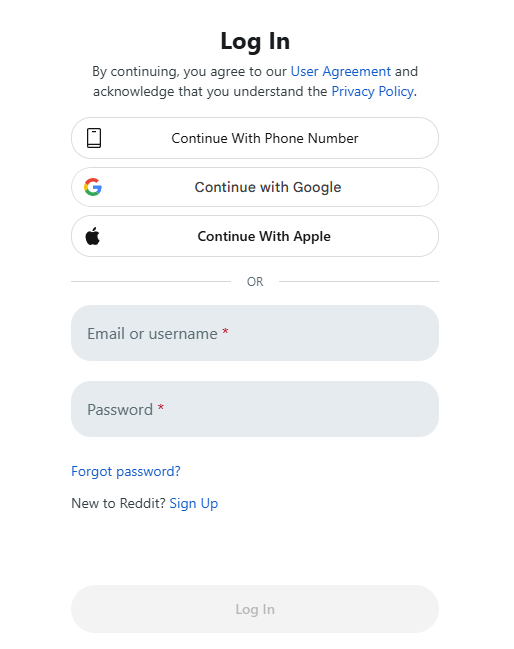
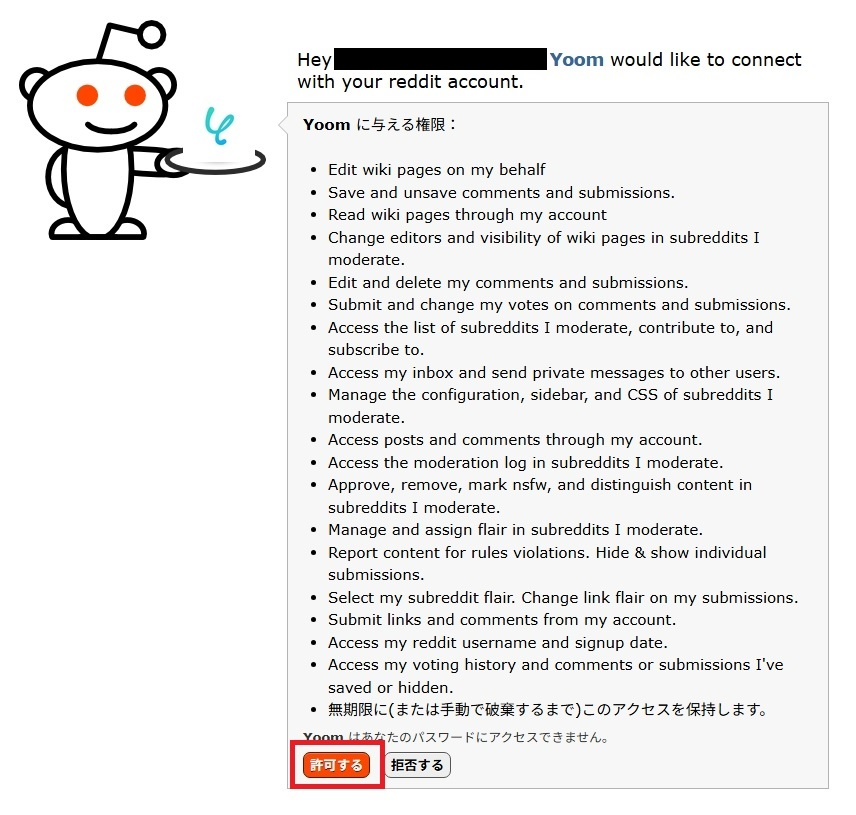
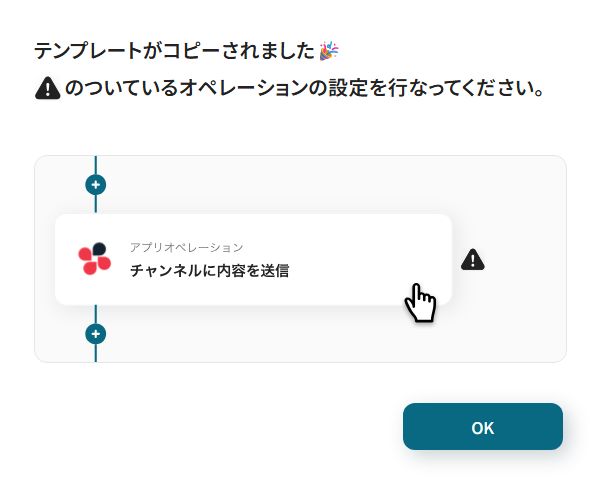
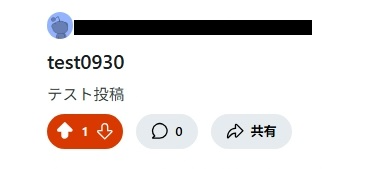
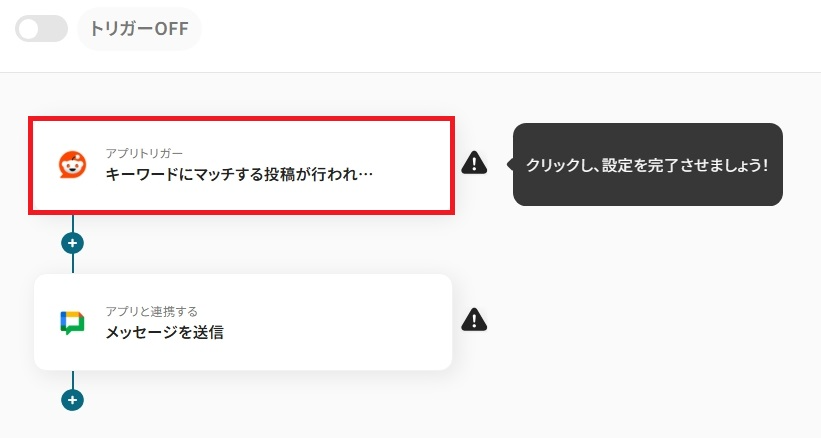
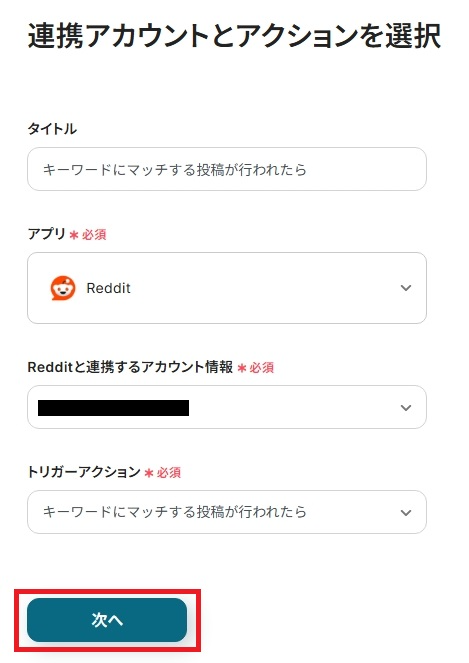
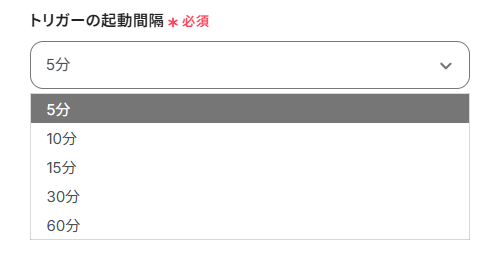
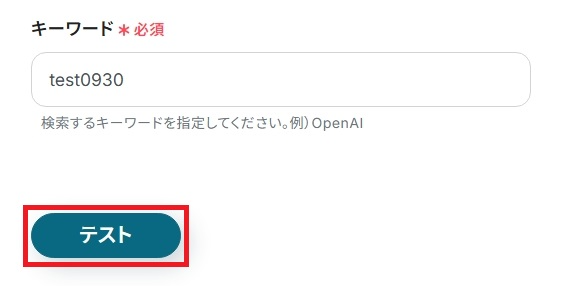
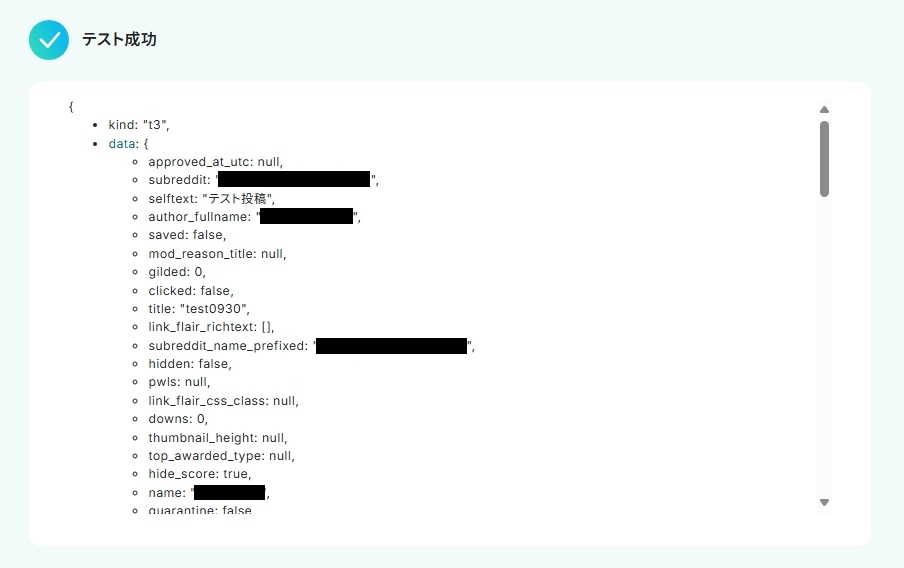
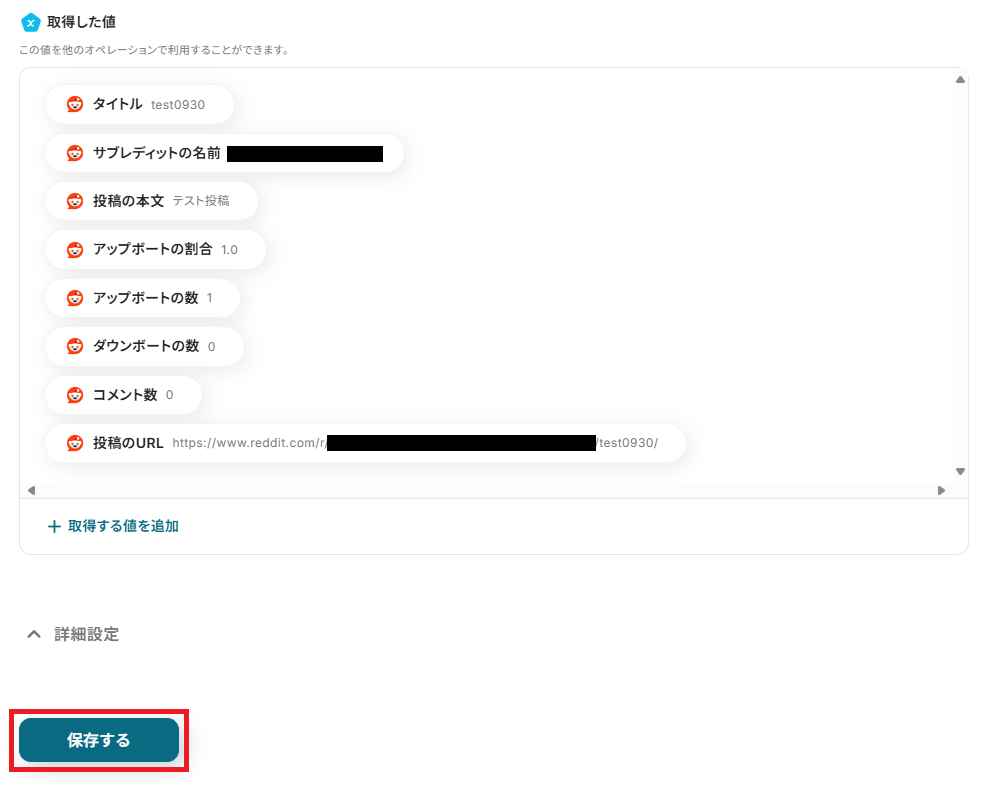
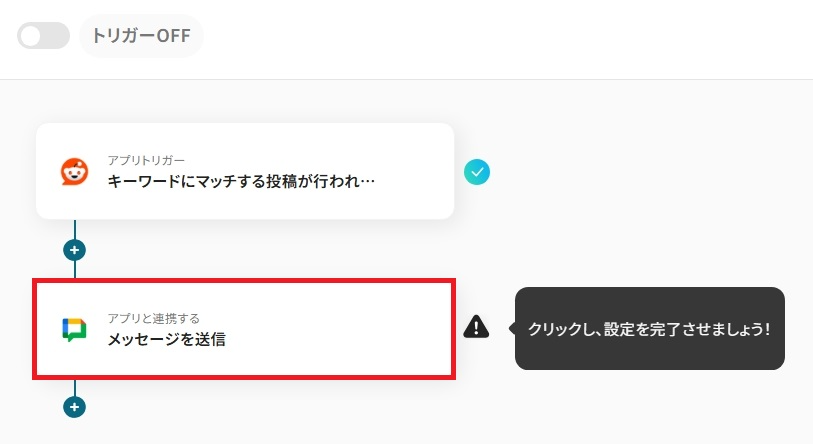
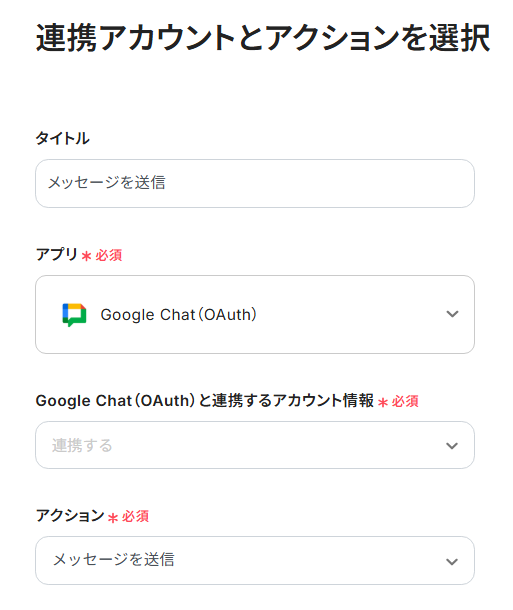
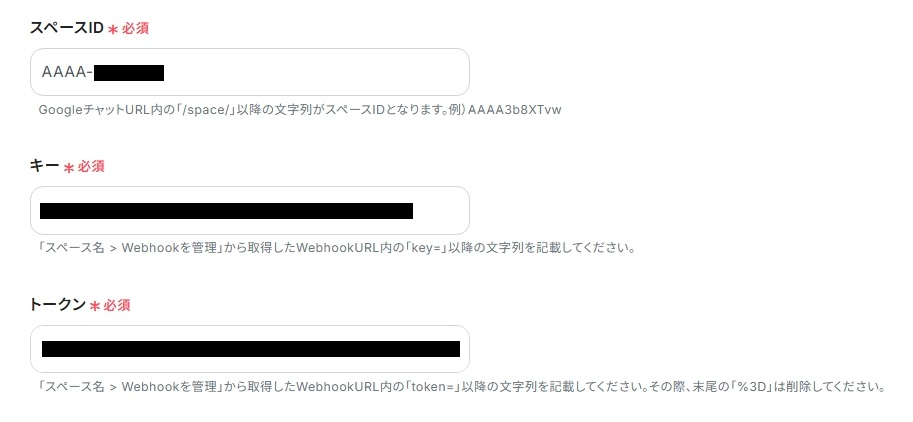
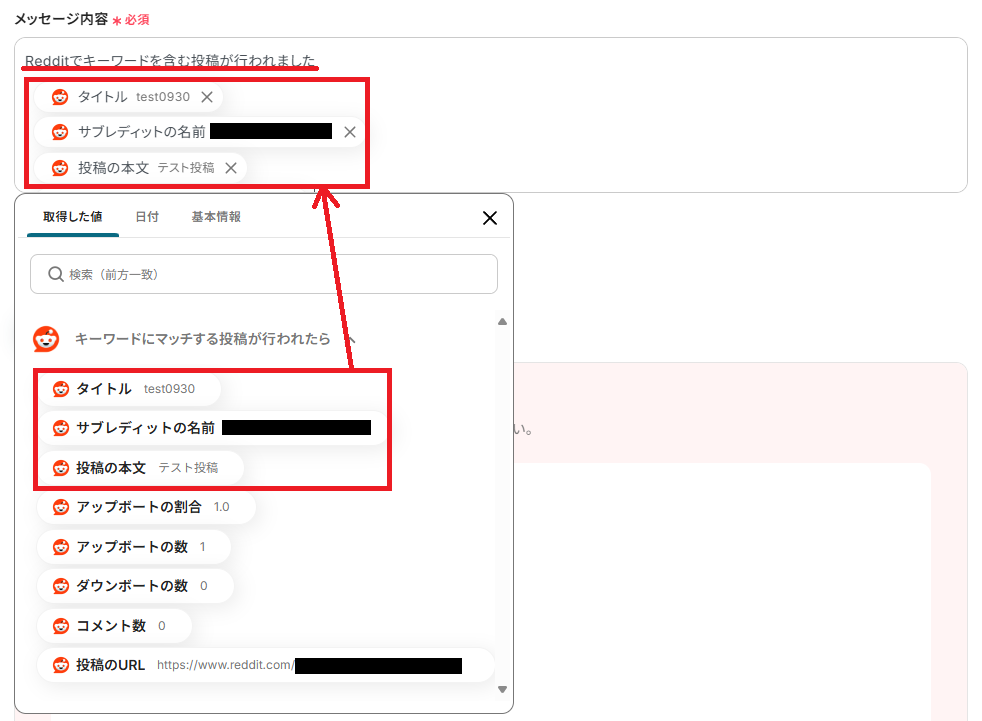
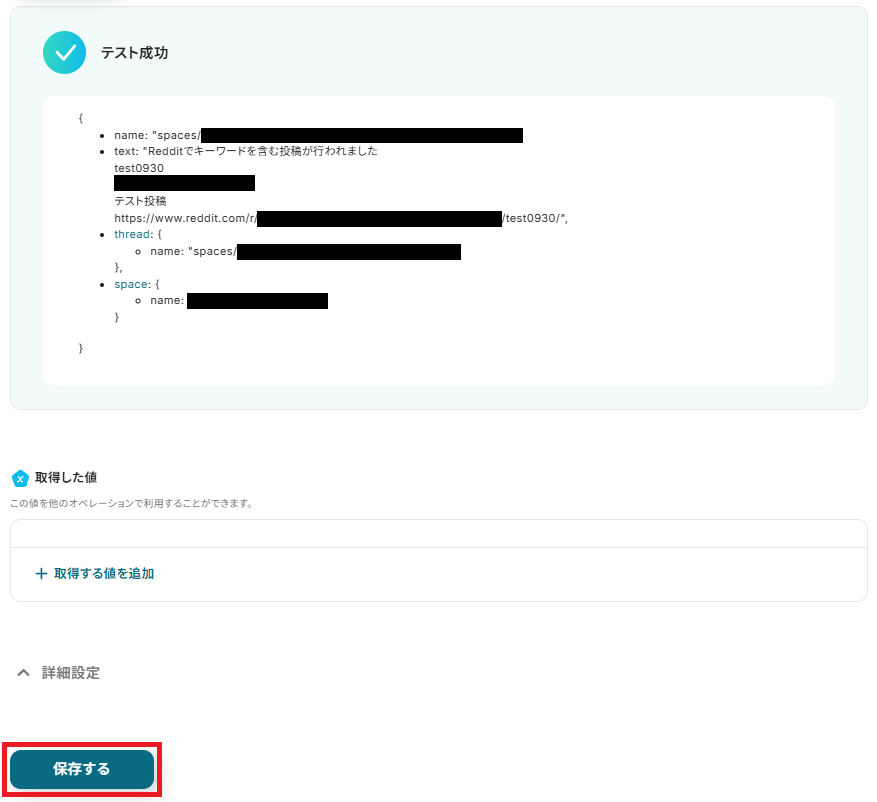
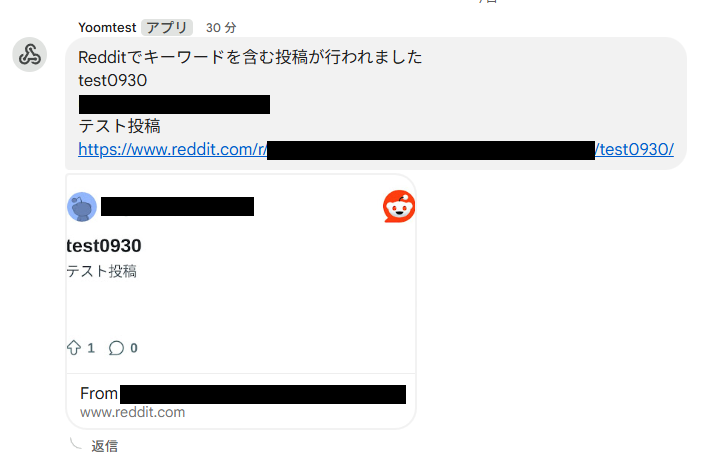
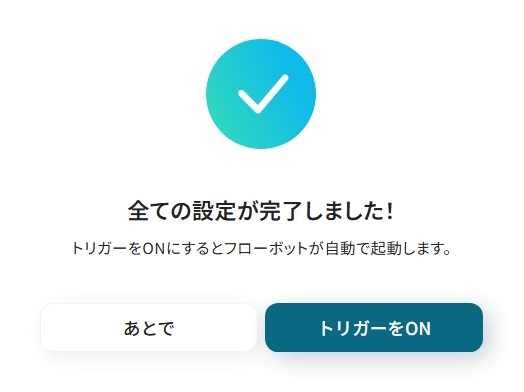
.jpg)